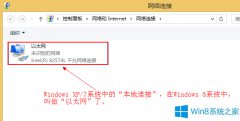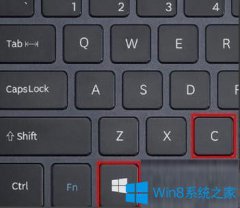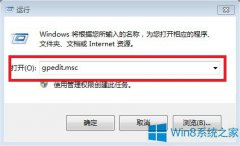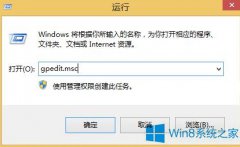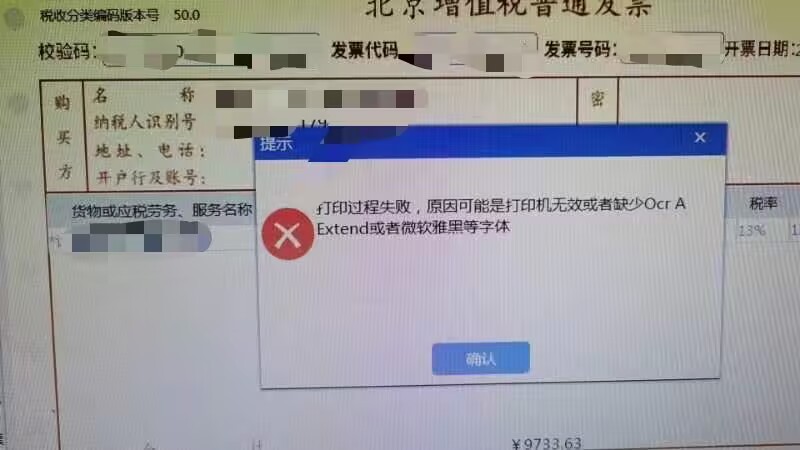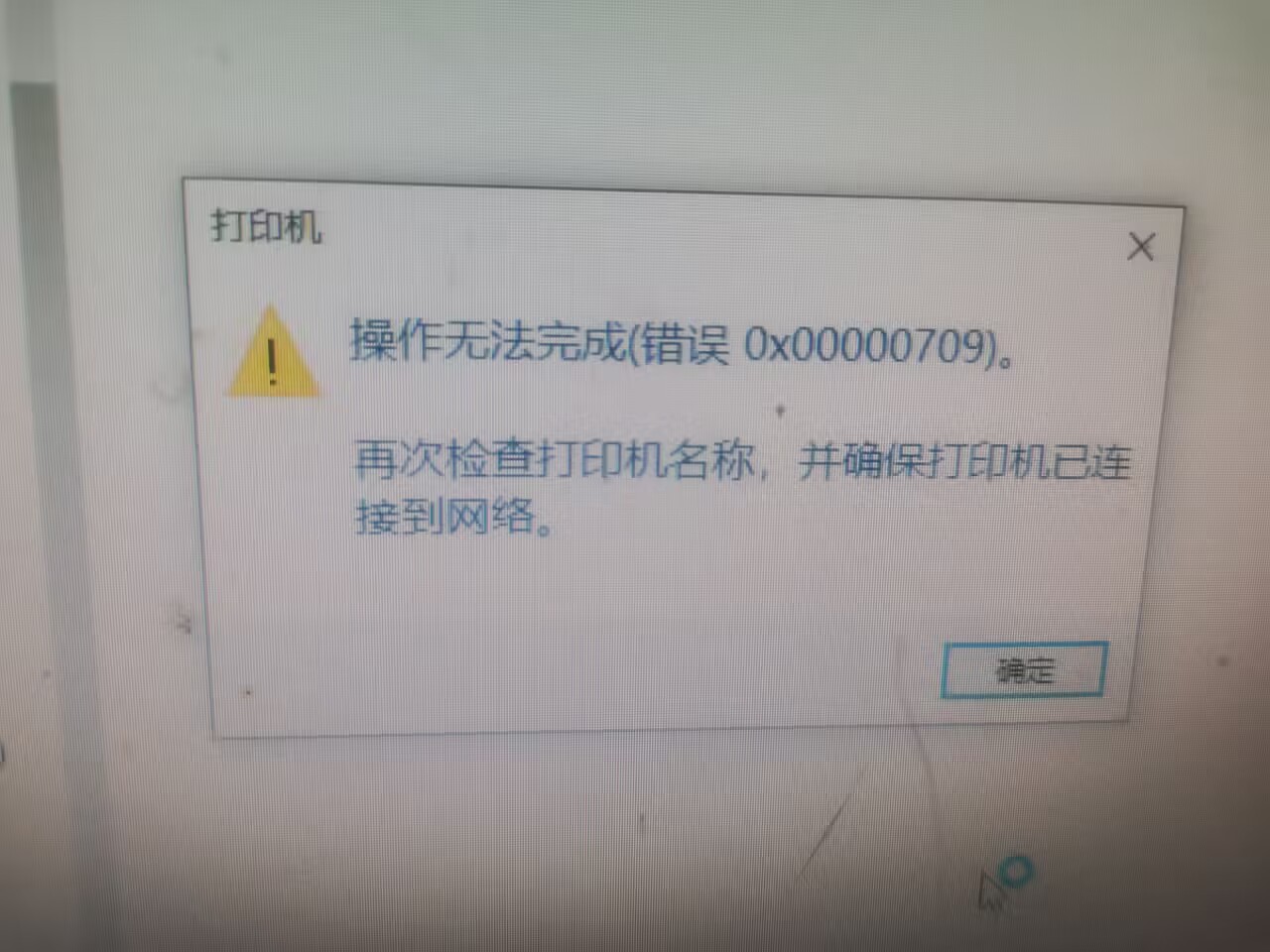Win8电脑怎么打开蓝牙?
时间:2019-10-05 来源:驱动120网 人气:
谈起蓝牙大家都不会陌生,因为有时候我们可以利用它来传输文件,可是很多用户不知道电脑怎么打开蓝牙?其实方法很简单,如果你不知道Win8电脑怎么打开蓝牙的话,那么赶紧看看文章吧!
方法/步骤:
1、在桌面中点击快捷键Win+C键。

2、进入到了超级按钮中,找到“设置”,如图所示齿轮形状图标。
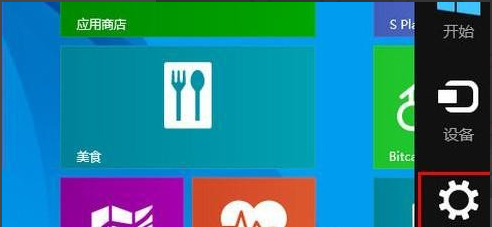
3、然后找到并点击“更改电脑设置”。
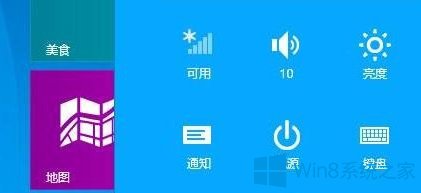
4、找到“电脑设置”→“电脑和设备”。
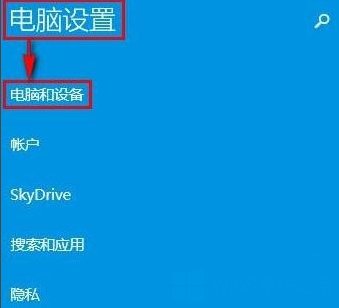
5、弹出如图所示界面,点击“蓝牙”。
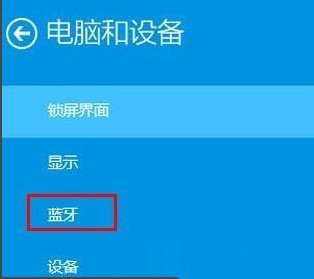
6、如图所示,可以看到蓝牙是关着的。
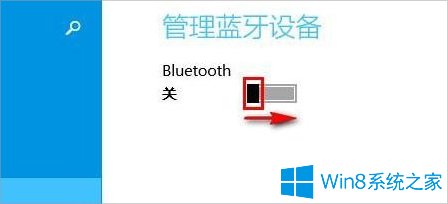
7、点击打开蓝牙即可,这样就设置好了。

以上就是Win8电脑怎么打开蓝牙的教程了,我们只需要按照教程步骤操作下来就可以了,当然如果你电脑没有蓝牙的话,还是需要先安装一下的。
作者 admin
教程资讯
Win8教程排行
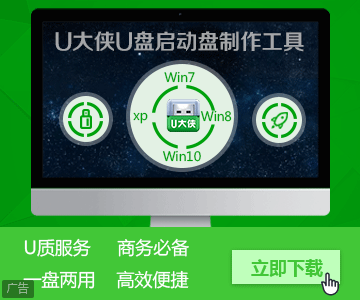
系统教程
打印机驱动
- 1 CANON LBP7100Cn windows 64位打印机驱动
- 2 惠普HP Photosmart 2600 Series 驱动
- 3 爱普生Epson LQ-730KII 驱动
- 4 汉印标签打印机HPRT HLP106S-UE打印机驱动
- 5 惠普HP Color LaserJet Pro M254nw 驱动
- 6 惠普HP Color LaserJet Pro M283fdn驱动
- 7 HP LaserJet 5200L 打印机
- 8 惠普HP Color LaserJet Pro MFP M377dw 驱动
- 9 佳能Canon ImageCLASS MF441dw 驱动
- 10 京瓷Kyocera TASKalfa 2010 GX驱动